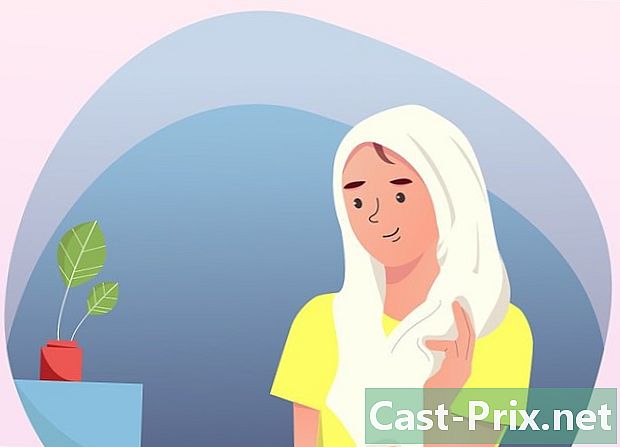USB స్టిక్పై దాచిన ఫైల్ను ఎలా తెరవాలి
రచయిత:
Lewis Jackson
సృష్టి తేదీ:
13 మే 2021
నవీకరణ తేదీ:
25 జూన్ 2024

విషయము
- దశల్లో
- విధానం 1 విండోస్లో యుఎస్బి డ్రైవ్లో దాచిన ఫైల్ను తెరవండి
- విధానం 2 Mac లో USB డ్రైవ్లో దాచిన ఫైల్ను తెరవండి
మీరు వ్యక్తిగత ఫైళ్ళను లక్షణాన్ని ఇవ్వడం ద్వారా సేవ్ చేసి ఉండవచ్చు దాగి గోప్యత కారణాల వల్ల. Windows మరియు Mac క్రింద వాటిని నిర్వహించడానికి మీరు వాటిని చాలా సరళంగా ప్రదర్శించవచ్చు.
దశల్లో
విధానం 1 విండోస్లో యుఎస్బి డ్రైవ్లో దాచిన ఫైల్ను తెరవండి
- మీ PC లో అందుబాటులో ఉన్న పోర్టులో మీ USB స్టిక్ చొప్పించండి. ఇవి మీ కంప్యూటర్ విషయంలో ఉంచబడిన చిన్న దీర్ఘచతురస్రాకార ఓపెనింగ్లను కలిగి ఉంటాయి.
- మీరు డెస్క్టాప్ కంప్యూటర్ను ఉపయోగిస్తుంటే, సిస్టమ్ యూనిట్ను కలిగి ఉన్న యూనిట్ వెనుక మరియు ముందు భాగంలో యుఎస్బి పోర్ట్లను మీరు కనుగొంటారు.
- ప్రారంభ మెనుని తెరవండి

Windows. మీ కంప్యూటర్ స్క్రీన్ యొక్క కుడి దిగువ మూలలో ఉన్న విండోస్ లోగోపై క్లిక్ చేయండి. -

ఎంటర్ ఈ పిసి శోధన డైలాగ్లో. ఇది అప్లికేషన్ కోసం శోధనను ప్రారంభించే ప్రభావాన్ని కలిగి ఉంటుంది ఈ పిసి. -

ఓపెన్ ఈ పిసి. విండోస్ స్టార్టప్ విండో ఎగువన ఉన్న మానిటర్ ఆకారపు చిహ్నాన్ని క్లిక్ చేయండి. ఇది అప్లికేషన్ విండోను ప్రదర్శిస్తుంది ఈ పిసి. -

మీ USB కీని తెరవండి. మీరు అతని పేరును శీర్షికలో కనుగొంటారు డిస్కులు మరియు పరికరాలు అన్వేషకుడి పేజీ మధ్య భాగంలో. దానిపై డబుల్ క్లిక్ చేయండి.- మీరు ఈ విండోలో మీ USB డ్రైవ్ను చూడకపోతే, దాన్ని డిస్కనెక్ట్ చేసి, మరొక USB పోర్టులో చేర్చడానికి ప్రయత్నించండి.
-

లేబుల్ చేయబడిన టాబ్ క్లిక్ చేయండి చూస్తున్నారు. ఇది మీ USB కీ యొక్క విషయాలను ప్రదర్శించే విండో ఎగువ కుడి మూలలో ఉంది. ఇది ఫైల్ ఎక్స్ప్లోరర్ విండో ఎగువన మెను బార్ కనిపిస్తుంది. -

లేబుల్ చేయబడిన పెట్టెను తనిఖీ చేయండి దాచిన అంశాలు. పేరుతో ఉన్న ఎంపిక యొక్క ఎడమ వైపున ఉన్న పెట్టెను ఎంచుకోండి దాచిన అంశాలు ఇది విభాగంలో ఉంది చూపించు లేదా దాచండి మెను బార్ నుండి. ఇది మీ USB ఫ్లాష్ డ్రైవ్లో అన్ని దాచిన ఫైల్లు మరియు ఫోల్డర్ల ప్రదర్శనను బలవంతం చేస్తుంది.- పేరు పెట్టె ఉంటే దాచిన అంశాలు మీరు టాబ్ తెరిచినప్పుడు ఇప్పటికే తనిఖీ చేయబడింది చూస్తున్నారు, మీ USB కీ ఇప్పటికే దాచిన ఫైల్లను మీకు చూపుతుంది.
- దాచిన ఫైల్లు సాధారణ ఫైళ్ళ కంటే కొంచెం పలకగా మరియు పారదర్శకంగా కనిపిస్తాయి.
-

మీరు తెరవాలనుకుంటున్న దాచిన ఫైల్పై డబుల్ క్లిక్ చేయండి. ఇది సాధారణంగా తెరుచుకుంటుంది, దాని విషయాలను చూడటానికి మిమ్మల్ని అనుమతిస్తుంది.- మీరు తెరవడానికి ప్రయత్నిస్తున్న ఫైల్ సిస్టమ్కు చెందినది అయితే, మీరు దాన్ని తెరవలేరు.
విధానం 2 Mac లో USB డ్రైవ్లో దాచిన ఫైల్ను తెరవండి
- మీ కంప్యూటర్లోని పోర్టులో మీ యుఎస్బి స్టిక్ను చొప్పించండి. ఇవి మీ కంప్యూటర్ విషయంలో ఉంచబడిన చిన్న దీర్ఘచతురస్రాకార ఓపెనింగ్లను కలిగి ఉంటాయి.
- మీరు ఐమాక్ ఉపయోగిస్తే, మీరు మీ కీబోర్డ్ వైపు లేదా పరికర స్క్రీన్ వెనుక భాగంలో యుఎస్బి పోర్టులను కనుగొనవచ్చు.
- అన్ని మాక్లకు యుఎస్బి పోర్ట్లు లేవు. మీరు ఉపయోగిస్తున్నది ఇటీవలి తరానికి చెందినది మరియు సాంప్రదాయ USB పోర్ట్ లేకపోతే, మీరు USB-C అడాప్టర్కు USB పొందాలి.
-

లేబుల్ చేయబడిన టాబ్ క్లిక్ చేయండి గో. ఇది మీ Mac యొక్క స్క్రీన్ ఎగువ ఎడమ మూలలో కనిపిస్తుంది. ఇది డ్రాప్-డౌన్ మెనుని ప్రదర్శించే ప్రభావాన్ని కలిగి ఉంటుంది.- మీరు లేబుల్ చేయబడిన ట్యాబ్ను చూడకపోతే గో, మొదట మీ డెస్క్టాప్పై క్లిక్ చేయండి లేదా అప్లికేషన్ను తెరవండి ఫైండర్, దీని నీలం చిహ్నం ముఖాన్ని సూచిస్తుంది. మీరు దానిని కనుగొంటారు డాక్ మీ Mac నుండి.
-

క్లిక్ చేయండి యుటిలిటీస్. ఈ ఐచ్చికము మీరు తెరిచిన డ్రాప్-డౌన్ మెను దిగువన ఉన్న టాబ్ క్లిక్ చేయడం ద్వారా ఉంది గో. ఇది యుటిలిటీ ఫోల్డర్ను తెరుస్తుంది. -

టెర్మినల్ తెరవండి
మీ Mac నుండి. యుటిలిటీస్ ఫోల్డర్ను కనుగొనడానికి మీరు దాన్ని తీసివేయవలసి ఉంటుంది. మీరు ప్రదర్శించడాన్ని చూసినప్పుడు దానిపై డబుల్ క్లిక్ చేయండి. -

దాచిన ఫైళ్ళను ప్రదర్శించడానికి ఆదేశాన్ని నమోదు చేయండి. ఎంటర్
డిఫాల్ట్లు com.apple.finder AppleShowAllFiles అవును అని వ్రాస్తాయి మీ టెర్మినల్లో, ఆపై కీని నొక్కండి ఎంట్రీ మీ కీబోర్డ్. -

Close ఫైండర్ అది తెరిచి ఉంటే దాన్ని తిరిగి తెరవండి. ఉంటే ఫైండర్ తెరిచి ఉంది, దాన్ని మూసివేసి దాని విషయాలను రిఫ్రెష్ చేయడానికి దాన్ని తిరిగి తెరవండి.- నమోదు చేయడం ద్వారా మీరు స్వయంచాలకంగా అదే ఫలితాన్ని చేరుకుంటారు
కిల్లల్ ఫైండర్ టెర్మినల్ లో.
- నమోదు చేయడం ద్వారా మీరు స్వయంచాలకంగా అదే ఫలితాన్ని చేరుకుంటారు
-

మీ USB కీ పేరుపై క్లిక్ చేయండి. ఫైండర్ విండో దిగువ ఎడమవైపున ప్రదర్శించబడటం మీరు చూస్తారు. ఇది మీ USB డ్రైవ్లోని అన్ని దాచిన ఫైల్లు మరియు ఫోల్డర్లతో సహా ప్రదర్శిస్తుంది. -

దాచిన ఫోల్డర్ లేదా ఫైల్పై డబుల్ క్లిక్ చేయండి. దాచిన అంశాలు సాధారణ ఫోల్డర్లు మరియు ఫైల్లను పోలి ఉంటాయి, కానీ అవి కొద్దిగా బూడిద రంగుతో విభిన్నంగా ఉంటాయి. మీరు వాటిని డబుల్ క్లిక్ తో తెరవవచ్చు.

- మీ దాచిన ఫైల్లు మరియు ఫోల్డర్లు స్థిరంగా ప్రదర్శించాలనుకుంటే, మీరు వాటిని అప్రమేయంగా కనిపించేలా చేయవచ్చు.
- దాచిన ఫైళ్ళు స్వభావంతో సున్నితంగా ఉంటాయి. మీరు వాటిని ప్రదర్శించాలని నిర్ణయించుకుంటే, చాలా జాగ్రత్తగా చేయండి, ప్రత్యేకించి అవి ఆపరేటింగ్ సిస్టమ్కు చెందినవి అయితే.